Služba Windows Store nabízí bezplatné i placené funkceaplikace. Při stahování bezplatných aplikací nezáleží na tom, ve které zemi v obchodě máte přístup. U placených aplikací je to jiné. Chcete-li zakoupit placenou aplikaci, musíte zadat způsob platby. To zahrnuje zadání fakturační adresy, která zahrnuje vaši zemi. Země se musí shodovat se zemí vaší kreditní nebo debetní karty nebo jakéhokoli jiného platebního nástroje. Aplikace Windows Store bohužel neumožňuje změnit zemi. Je předvolen pro vás bez možnosti jej změnit. To neznamená, že je nemožné změnit zemi. Chcete-li tak učinit, musíte upravit nastavení regionu v Ovládacích panelech. Zde je návod.
Spusťte aplikaci Ovládací panely. Můžete jej vyhledat pomocí Windows Search. Přejděte do skupiny nastavení „Hodiny, jazyk a region“. Klikněte na „Změnit oblast“.

Otevře se okno „Region“. Na kartě „Poloha“ je rozbalovací nabídka s názvem „Domácí umístění“. Vyberte zemi, která odpovídá vaší fakturační adrese, a klikněte na Použít.
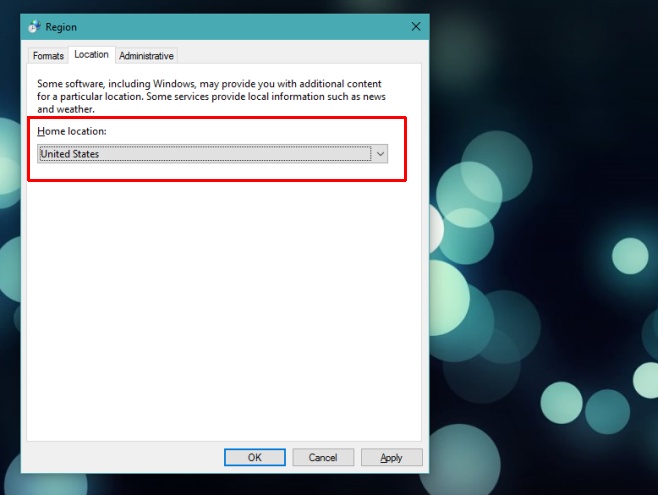
Vraťte se do aplikace Windows Store a řekne tomusíte se aktualizovat. Umožněte tak učinit a po opětovném načtení zadejte své fakturační údaje. Země vybraná v okně s fakturačními informacemi bude aktualizována. Po dokončení nákupu aplikace můžete místo kdykoli změnit.
Je samozřejmé, že Microsoft by měl míttoto nastavení bylo o něco snazší najít. Jak je zvykem, země pro jakýkoli obchod s aplikacemi, např. obchod Google Play nebo Mac App Store je nastaven buď v rámci aplikace, nebo při vytváření účtu. Jen velmi málo lidí pravděpodobně přijde na to, že musí změnit zemi v nastavení regionu, aby ji změnilo v aplikaci obchodu.
I když je nastavení špatně umístěno, má jednovýhoda. Změna zemí v obchodě Windows Store je směšně snadná, jakmile víte, kde je nastavení. U jiných obchodů s aplikacemi musíte přeskočit obruče a často si vytvořit samostatné účty, abyste si mohli stáhnout bezplatné aplikace z obchodu v jiné zemi.













Komentáře